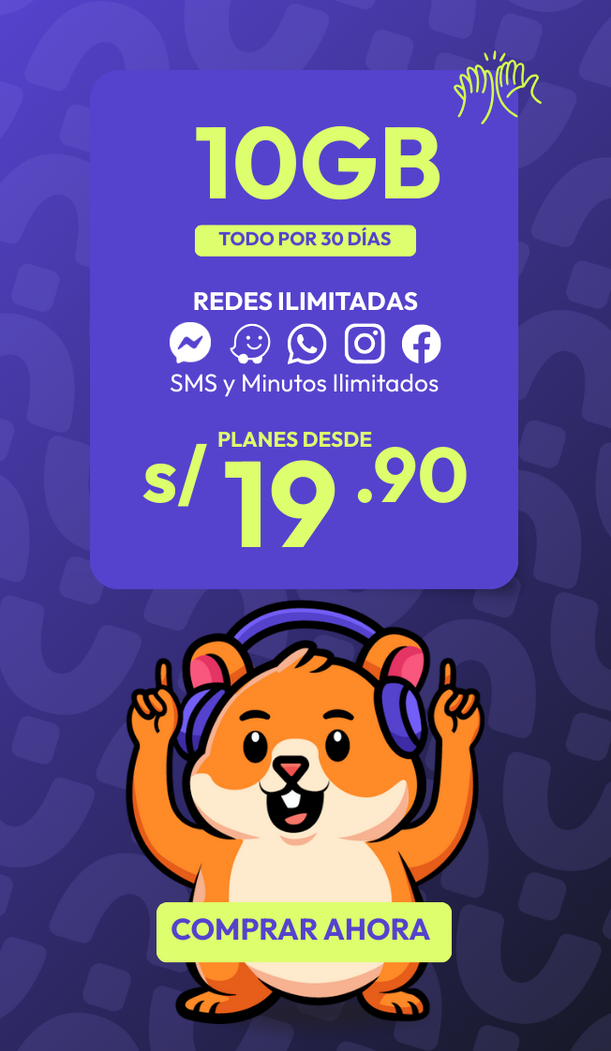¿Cómo transferir música de Android a iPhone? Si eres usuario de Android puede que tengas algunos problemas al cambiar de Android a iPhone. En Cuy Móvil, vamos a proporcionar dos tipos de soluciones a través de esta guía. La primera es una manera fácil: 1 clic en la herramienta de transferencia de teléfono y la segunda es una forma manual usando iTunes.
Parte 1. Transfiere música con 1 clic de Android a iPhone
MobileTrans – Phone Transfer es una herramienta de transferencia de 1 clic que te ayuda a transferir música de Android a iPhone o viceversa. Esta herramienta es presentada por Wondershare y admite la transferencia de datos de Android a iPhone.
No solo puede transferir música, sino que también te permite transferir contactos, mensajes, música, videos, aplicaciones, datos de aplicaciones y registros de llamadas de Android a iPhone 13/13 Pro. Viene con una interfaz muy fácil de usar y te ayuda a transferir música de Android a iPhone directamente entre dispositivos.
Características
• Soporta todos y cada uno de los dispositivos móviles con cualquier sistema operativo. Puede transferir datos entre Android, iOS y Windows Phone
• Este software admite contactos, mensajes, música, videos, aplicaciones, registros de llamadas y datos de aplicaciones para transferir datos entre dispositivos.
• Totalmente compatible desde iOS 5 en adelante (iOS 15 incluido) y Android 10.0.
A continuación los pasos para transferir música de Android a iPhone con Mobile trans
Paso 1. Inicie MobileTrans
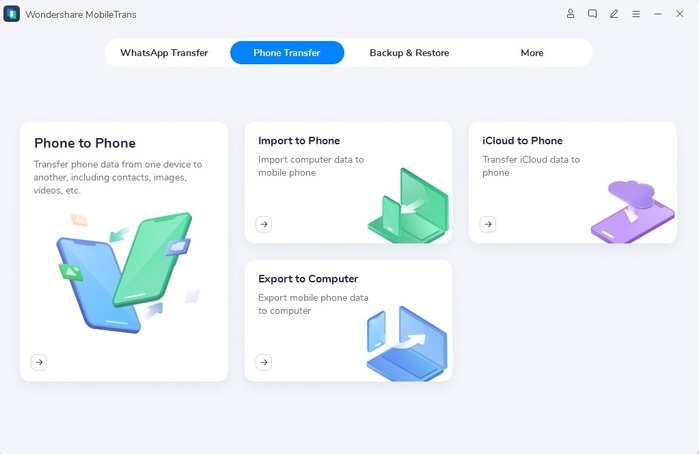
Descarga el programa en la computadora desde la página de MobileTrans e instálalo. Ejecútelo en su computadora haciendo doble clic en el icono del programa y elija la solución «Transferencia telefónica» en la pantalla de inicio.
Paso 2. Comience a transferir música de Android a iPhone
Conecte el móvil Android como teléfono de origen y conecte el iPhone como móvil de destino. Si parece que el iPhone está en el lado izquierdo, use el botón «Voltear» para cambiar de posición porque, de forma predeterminada, el teléfono de origen estará en el lado izquierdo. Elija «Música» de los datos disponibles del móvil Android y luego haga clic en el botón «Inicio».
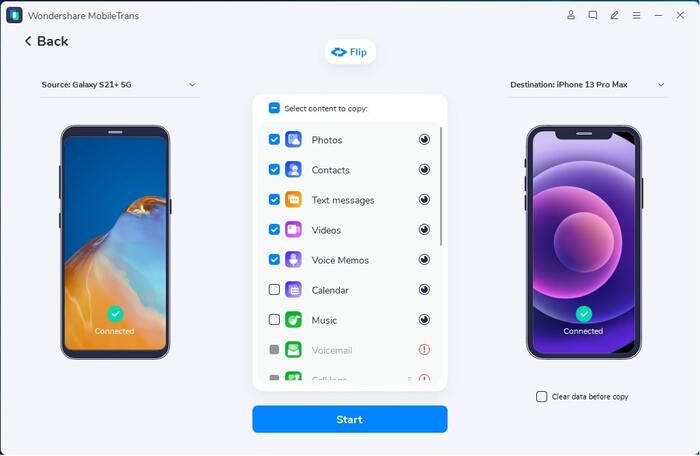
Paso 3. Transferir música a iPhone
Después de hacer clic en el botón «Inicio», comenzará el proceso para transferir música de Android a iPhone. También puede transferir otros datos como videos, fotos, calendarios de Android a iPhone usando esta herramienta de transferencia de teléfonos Android.
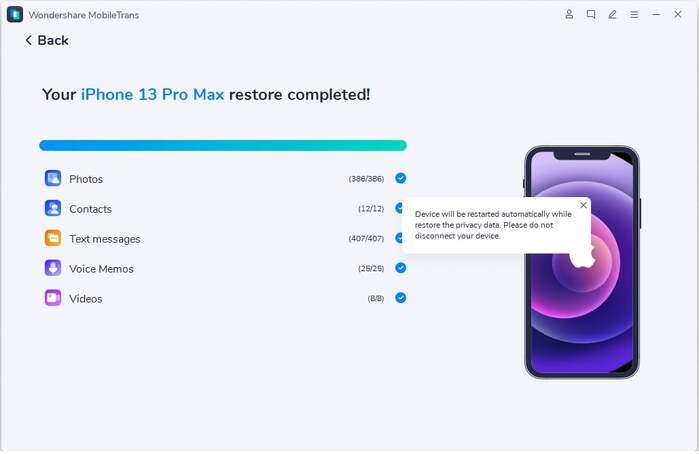
Te puede interesar: Cómo cambiar de Android a iPhone
Parte 2. Cómo transferir música de Android a iPhone manualmente
Como todos sabemos, podemos acceder a todos los archivos móviles de Android directamente en la computadora sin usar ningún software, por lo que también es posiblle transferir música de Android a iPhone.
Este proceso funcionará utilizando datos de copia de seguridad en la computadora con un dispositivo móvil Android y luego debe usar iTunes para sincronizar tus datos con el iPhone. Esto puede llevar mucho tiempo porque primero debes hacer una copia de seguridad de la música en la computadora y luego puedes transferirla al iPhone.
A continuación te indicamos los pasos a seguir:
Paso 1. Conecta el dispositivo móvil Android con la computadora o computadora portátil mediante un cable USB y luego a dirígete > Computadora > Abrir dispositivo móvil desde Dispositivos extraíbles. Ahora busca la carpeta «Música» de tu Android.
Paso 2. Arrastra y suelta la carpeta de música desde tu dispositivo móvil al escritorio de la computadora o a cualquier lugar que desees.
Paso 3. Todas las canciones se copiarán a la computadora en algún momento y podrás acceder a ellas directamente en tu computadora.
Paso 4. Instala la última versión de iTunes en tu computadora. Después de instalar i,t, inicia iTunes y conecta el iPhone con la computadora.
4.1 Haz clic en el icono de iPhone en la parte superior izquierda de la interfaz.
4.2 Una vez que esté en el iPhone, haz clic en Resumen y luego, en las opciones, marca «Administrar música y videos manualmente». Haz clic en el botón Aplicar cuando hayas terminado.
4.3 Haz clic en «Archivo» y luego en «Agregar archivo a la biblioteca» para elegir la carpeta donde has almacenado los archivos de música del iPhone y transfiere todos esos archivos a la biblioteca de música de iTunes.
4.4 Selecciona el ícono «Música» en la parte superior para ver todas las canciones disponibles en tu biblioteca de música.
4.5 Haz clic en «Música» en la pestaña del iPhone y luego en «Sincronizar música». También puedes sincronizar toda la biblioteca de música o listas de reproducción seleccionadas.
Después de seleccionar la opción, haz clic en el botón «Aplicar» finalmente. Esto tomará algún tiempo para transferir música de Android a iPhone. Una vez que hayas terminado, puedes acceder fácilmente a todos tus archivos de música de Android en el iPhone.
Ahora que conoces cómo transferir música de Android a iPhone, te invitamos a descubrir los planes de telefonía móvil, simples y flexibles que tenemos para ti. ¡Sin contratos, con alta velocidad y a excelentes precios